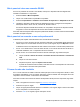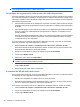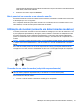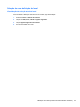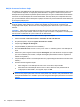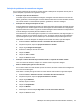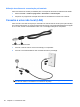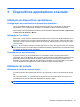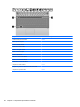Notebook User Guide - Windows XP
Table Of Contents
- Recursos
- Identificação do hardware
- Identificação das etiquetas
- Conexão em rede
- Utilização de dispositivos sem fio (somente em determinados modelos)
- Utilização de uma WLAN
- Utilização de dispositivos sem fio Bluetooth (somente em determinados modelos)
- Solução de problemas com conexão sem fio
- Utilização do modem (somente em determinados modelos)
- Conexão a uma rede local (LAN)
- Dispositivos apontadores e teclado
- Utilização de dispositivos apontadores
- Utilização do teclado
- Utilização de teclas de acesso rápido
- Exibição de informações do sistema
- Abertura da janela Ajuda e suporte
- Redução do brilho da tela
- Aumento do brilho da tela
- Alternância da imagem da tela
- Início do modo de espera (fn+f5)
- Inicialização do QuickLock (fn+f6) (somente em determinados modelos)
- Inicialização do navegador da Web (fn+f7) (somente em determinados modelos)
- Inicialização da impressora (fn+f8) (somente em determinados modelos)
- Silenciamento do som do alto-falante (fn+f7) (somente em determinados modelos)
- Redução do som do alto-falante (fn+f8) (somente em determinados modelos)
- Aumento do som do alto-falante (fn+f9) (somente em determinados modelos)
- Reprodução da trilha ou seção anterior de um CD de áudio ou DVD (fn+f10) (somente em determinados mo ...
- Reprodução, pausa ou retomada de um CD de áudio ou DVD (fn+f11) (somente em determinados modelos)
- Reprodução da próxima trilha ou seção de um CD de áudio ou DVD (fn+f12) (somente em determinados mod ...
- Utilização de teclas de acesso rápido
- Utilização do teclado numérico incorporado
- Utilização de um teclado numérico externo opcional
- Multimídia
- Recursos multimídia
- Software multimídia
- Áudio
- Vídeo
- Unidade óptica (somente em determinados modelos)
- Identificação da unidade óptica instalada
- Utilização de discos ópticos (CDs, DVDs e BDs)
- Seleção do disco correto (CDs, DVDs e BDs)
- Reprodução de um CD, DVD ou BD
- Configuração da Execução Automática
- Alteração das configurações regionais para DVD
- Observação do aviso de copyright
- Cópia de um CD ou DVD
- Criação (gravação) de um CD ou DVD
- Remoção de um disco óptico (CD, DVD ou BD)
- Resolução de problemas
- A bandeja de mídia óptica não se abre para a remoção de um CD, DVD ou DVD
- O computador não detecta a unidade óptica
- Evitando interrupções de reprodução
- O disco não é reproduzido
- Um disco não é reproduzido automaticamente
- A reprodução de um filme para, salta ou é feita de forma aleatória
- Um filme não é visualizado em um monitor externo
- O processo de gravação de um disco não é iniciado ou é interrompido antes de sua conclusão
- Um driver de dispositivo deve ser reinstalado
- Webcam
- Gerenciamento de energia
- Configuração de opções de energia
- Utilização de fonte de alimentação de CA externa
- Utilização de alimentação por bateria
- Exibição da carga restante da bateria
- Inserção ou remoção de uma bateria
- Carregamento de uma bateria
- Maximização do tempo de descarregamento da bateria
- Gerenciamento de bateria fraca
- Identificação de bateria fraca
- Resolução de uma situação de bateria fraca
- Para solucionar uma condição de bateria fraca quando houver fonte externa de alimentação disponível
- Para solucionar uma condição de bateria fraca quando houver uma bateria carregada disponível
- Para solucionar uma condição de bateria fraca quando não houver uma fonte de alimentação disponível
- Para solucionar uma condição de bateria fraca quando o computador não puder sair da hibernação
- Calibração de uma bateria
- Economia de energia da bateria
- Armazenamento da bateria
- Descarte de uma bateria usada
- Colocação da bateria
- Teste de um adaptador de CA
- Desligamento do computador
- Unidades
- Dispositivos externos
- Cartões de mídia externos
- Módulos de memória
- Segurança
- Proteção do computador
- Uso de senhas
- Utilização dos recursos de segurança do utilitário de configuração do computador
- Utilização de software antivírus
- Utilização de software de firewall
- Instalação de atualizações críticas
- Utilização do ProtectTools Security Manager (somente em determinados modelos)
- Instalação de um cabo de segurança
- Atualizações de software
- Backup e recuperação
- Utilitário de configuração do computador
- MultiBoot
- Gerenciamento e impressão
- Diretrizes de limpeza
- Índice

Não é possível criar uma conexão WLAN
Se tiver um problema de conexão a uma WLAN, verifique se o dispositivo WLAN integrado está
instalado corretamente no computador:
1. Selecione Iniciar > Meu computador.
2. Clique com o botão direito na janela Meu computador.
3. Selecione Propriedades > Hardware > Gerenciador de dispositivos > Adaptadores de rede.
4. Identifique o dispositivo WLAN na lista de adaptadores de rede. A listagem de um dispositivo
WLAN pode incluir o termo
sem fio
,
LAN sem fio
,
WLAN
ou
802.11
.
Se nenhum dispositivo WLAN estiver listado, seu computador não possui um dispositivo WLAN
integrado ou o driver do dispositivo WLAN não está instalado corretamente.
Para obter mais informações sobre solução de problema de WLANs, consulte os links de sites da Web
fornecidos em Ajuda e suporte.
Não é possível se conectar a uma rede preferencial
O Windows pode reparar automaticamente uma conexão WLAN corrompida:
●
Se houver um ícone de status da rede na área de notificação, na extremidade direita da barra de
tarefas, clique com o botão direito do mouse no ícone e, em seguida, clique em Reparar no menu.
O Windows reinicia o seu dispositivo de rede e tenta se reconectar a uma das redes preferenciais.
●
Se um “x” for exibido sobre o ícone de status da rede, um ou mais de seus drivers de WLAN ou
LAN estão instalados, mas o computador não está conectado.
●
Se não houver um ícone de status da rede na área de notificação, siga estas instruções:
1. Clique em Iniciar > Painel de controle > Conexões de rede e de Internet > Conexões de
rede.
2. Clique em uma das conexões.
3. No painel esquerdo, clique em Reparar esta conexão.
A janela de conexões de rede é exibida, o Windows reinicia o seu dispositivo de rede e tenta
se reconectar a uma das redes preferenciais.
O ícone de rede não é exibido
Se o ícone de rede não for exibido na área de notificação após você ter configurado a WLAN, o driver
do software está faltando ou foi corrompido. Além disso, pode ser exibida uma mensagem de erro de
“Dispositivo não encontrado”. O driver deve ser reinstalado.
Para obter a versão mais recente do software de dispositivo WLAN para seu computador, siga estas
etapas:
1. Abra o navegador da Internet e vá para
http://www.hp.com/support.
2. Selecione seu país ou região.
3. Clique na opção para download de drivers e softwares e, em seguida, digite o número do modelo
do seu computador na caixa Pesquisar.
4. Pressione enter e, em seguida, siga as instruções na tela.
Solução de problemas com conexão sem fio 19